Enkel bildebehandling er en svært etterspurt funksjon som mange brukere trenger. For å klippe ut et fragment fra et bilde eller utføre fargekorrigering, er det imidlertid ikke nødvendig å bruke anerkjente ledere i bilderedigeringsbransjen, for eksempel Adobe Photoshop. For enkle handlinger er funksjonaliteten til små programmer ganske nok.
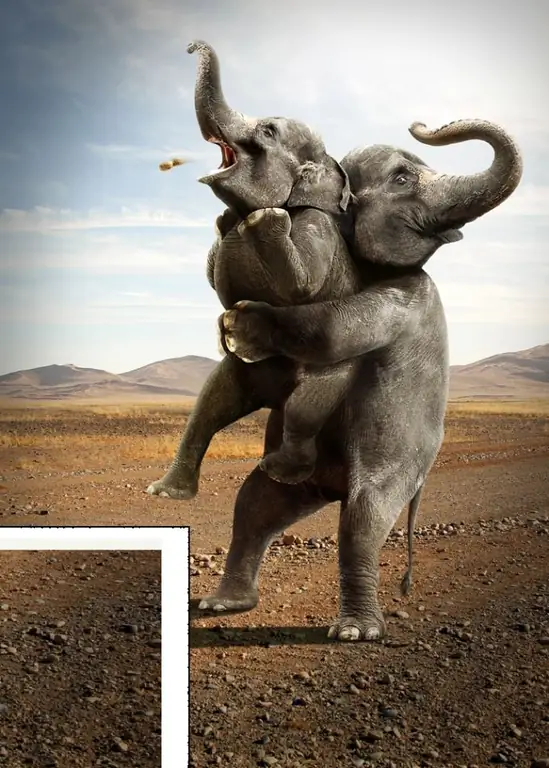
Bruksanvisning
Trinn 1
Det er ganske mange programmer som kombinerer muligheten til å se bilder og utføre enkel behandling. Dette er for eksempel IrfanView, ACD See, FastStone Image Viewer og andre. Hvis du ikke har et slikt program installert, finn og last ned distribusjonssettet på nettverket. Ytterligere trinn, som viser hvordan du klipper et fragment fra et bilde, vil vi vise ved hjelp av eksemplet på IrfanView-programmet.
Steg 2
Etter at du har installert programmet, åpner du bildet. Finn fragmentet av bildet du vil klippe, og bruk knappene med det trukkede forstørrelsesglasset med "+" og "-" symbolene, så nært som mulig. Ved å klikke på venstre museknapp i fotoområdet, vil du se at markøren vil ha form av et kryss. Når du holder museknappen nede, velger du ønsket rektangulært område på bildet. Juster eventuelt grensene for utvalget ved å endre dem med markøren.
Trinn 3
For å kutte et fragment fra et bilde, gå til Rediger-menyen og velg kommandoen Klipp ut. Valget forsvinner. I den samme menyen kan du gjøre den motsatte handlingen: slette området på bildet som er utenfor de valgte kantene. Dette gjøres med Cut - området utenfor valgkommandoen.
Trinn 4
I tilfelle når du ikke bare trenger å kutte ut et fragment fra bildet, men for eksempel beskjære bildet langs en bestemt kant, gir programmet en funksjon til. Velg ønsket område på bildet, og velg beskjæringsvalgskommandoen fra Rediger-menyen. Det valgte området blir værende, resten av bildet blir slettet.






